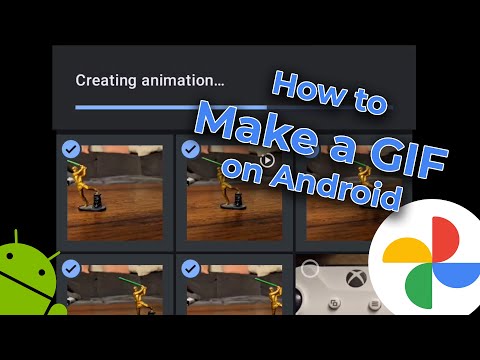Hier leert u hoe u een track kunt exporteren in Audacity.
(Ervan uitgaande dat je een nummer naar Audacity hebt geïmporteerd, maar niet weet hoe je het moet exporteren)
Stappen

Stap 1. Nadat je je soundtrack hebt voltooid, klik je op het gele vierkantje (stop) bovenaan
Zo komen alle functies voor u beschikbaar.

Stap 2. Klik op "Bestand" en vervolgens op "Exporteren"

Stap 3. Een "Opslaan als" box zal verschijnen, hernoem je track naar hoe je het wilt noemen, b.v
'Mijn lied'

Stap 4. Als u wilt dat uw nummer in. WAV-formaat is, klikt u op "Opslaan"

Stap 5. Als je de laatste stap hebt gedaan, hoef je deze niet te doen
.. Als je wilt dat je track een ander formaat heeft dan. WAV, klik dan op 'Opslaan als type'. Er verschijnt een vervolgkeuzelijst en er zijn veel verschillende formaten om uit te kiezen. Klik op het gewenste formaat en klik op 'Opslaan'.